AI抠图建立剪切蒙版的方法步骤
我们在AI抠图的时候,应该如何通过AI抠图来建立剪贴蒙版?在使用AI的过程中,有时候我们可以使用剪贴蒙版来进行抠图,这种抠图的方法比其他方法更加好用的地方是,这种方法具有可逆性,下面小编来介绍AI抠图建立剪切蒙版的方法步骤。
AI抠图建立剪切蒙版的方法步骤
1、菜单栏:执行“文件”-“新建”命令,参数如下。
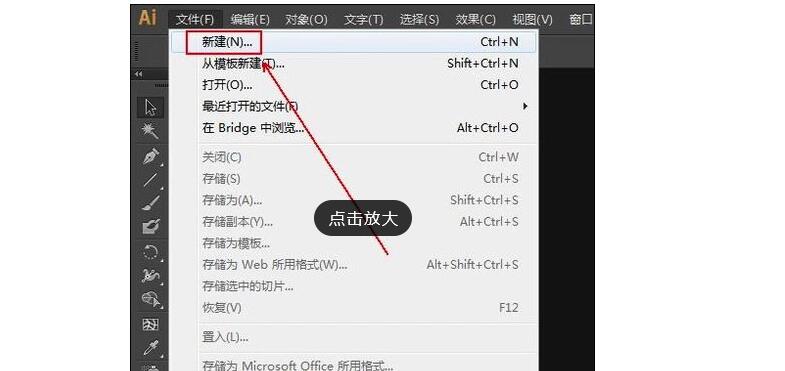

2、菜单栏:执行“文件”-“置入”命令,置入我们需要进行抠图的素材。
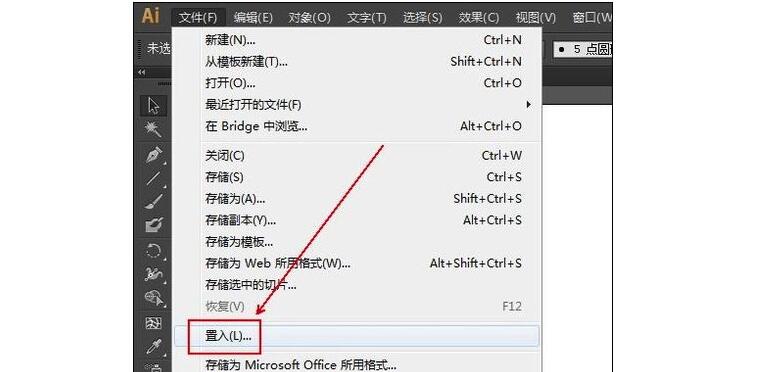
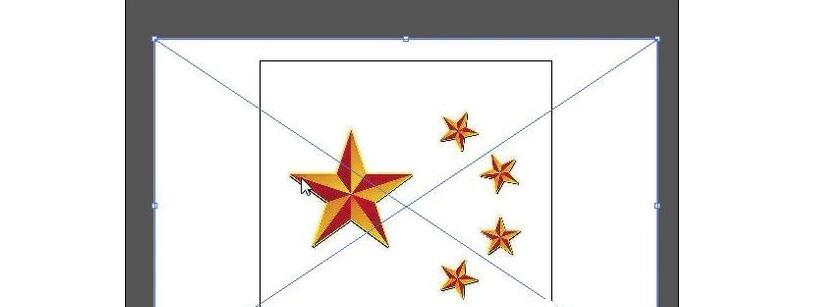
3、点击工具栏上的“嵌入”工具。
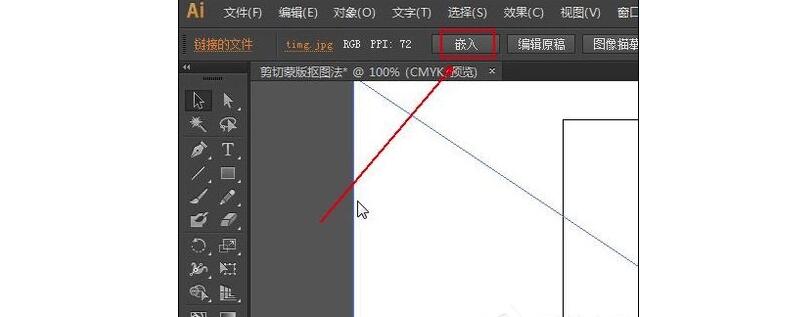
4、在“工具面板”上点选“钢笔工具”选项。
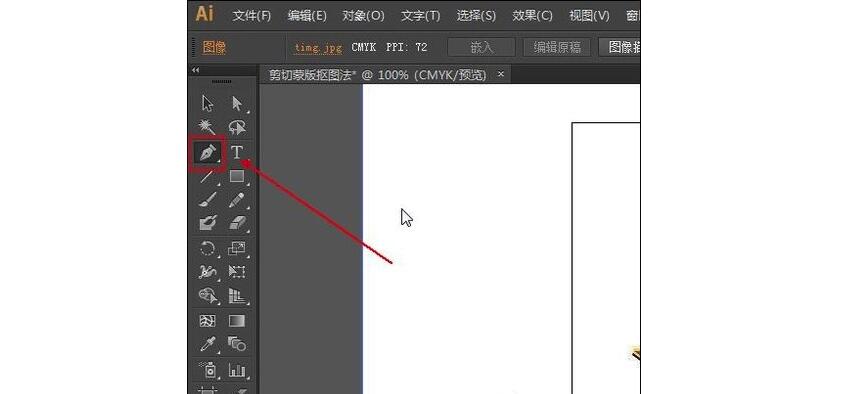
5、在其下方将“颜色”调整为“无”的状态,否则在用钢笔工具勾选路径的过程中,颜色会挡住图案。
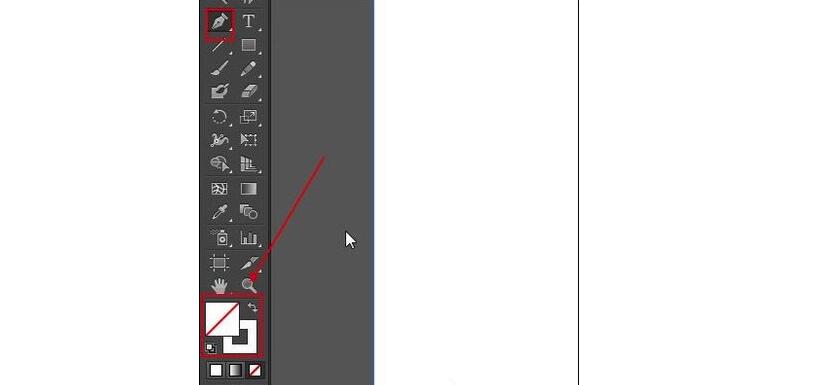
6、使用“钢笔工具”勾选要抠的图案,并形成一个闭合路径,如图所示。
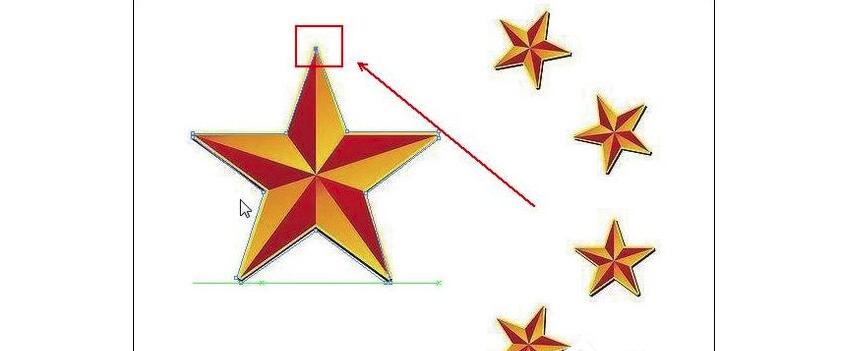
7、在“工具面板”上点选“选择工具”选项。
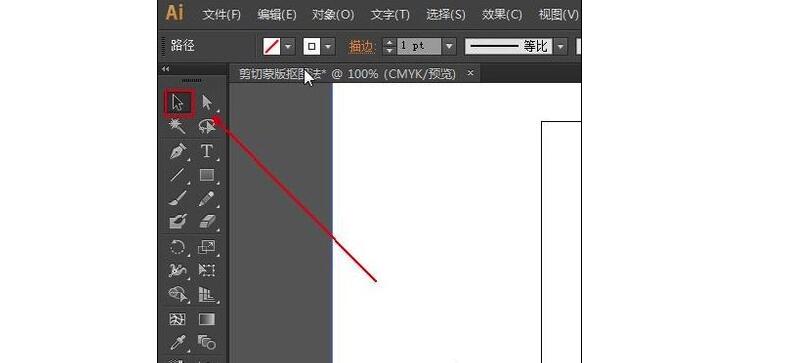
8、按住Shift键点击一下底图,从而选中底图。注意,图示中底图和我们勾选的路径都被选中了。如果我们这里不点击底图,那么下一步操作中,就会弹出“无法创建剪切蒙版。选区必须包含多个对象”的提示窗口。
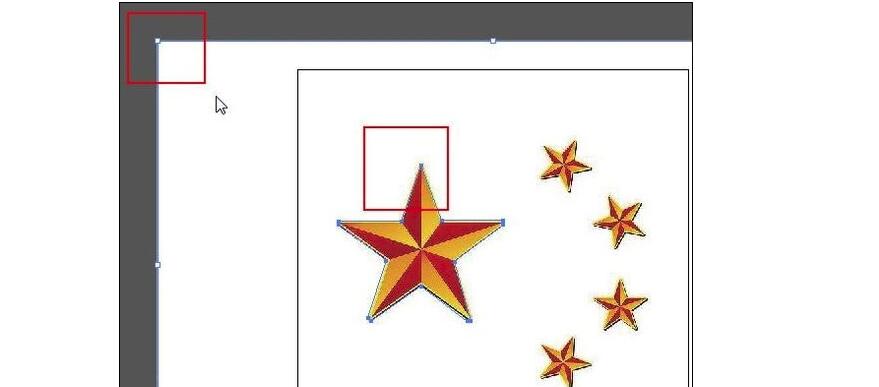
9、菜单栏:执行“对象”-“剪切蒙版”-“建立”命令。
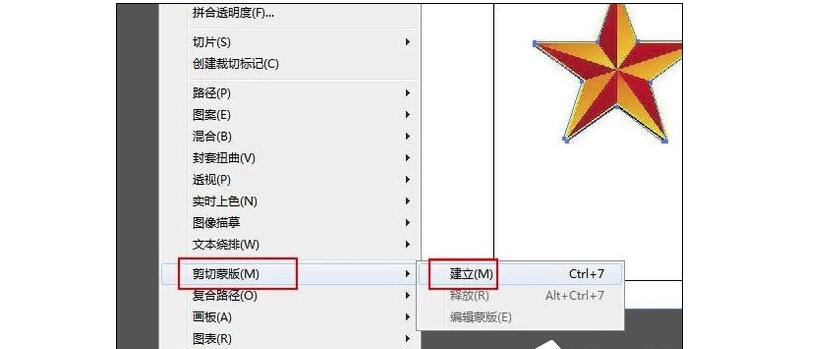
10、最终结果如图所示。
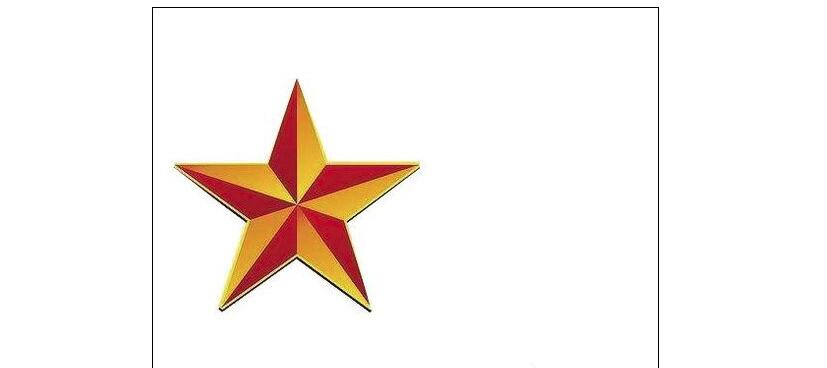
以上内容便是AI抠图建立剪贴蒙版的方法,一般会使用到剪贴蒙版来抠图的素材大多为局部临时独立,并背景透明化的一种运用,如果后悔了,还可以去除蒙版,大家可以根据这个教程来运用在实践中。
 深圳•南山
深圳•南山

 收藏
收藏